Bästa Google Docs-tillägg för frilansskribenter
Om du är en frilansskribent och använder Google Docs för att skriva dina projekt, kolla in dessa Google Docs -tillägg för frilansskribenter(freelance writers) . Alla dessa tillägg är tillgängliga gratis på det officiella arkivet så att du kan installera dem utan problem. Vissa hjälper dig att bli en bättre författare, medan några av dem låter dig öka din produktivitet.

Bästa Google Docs -tillägg för frilansskribenter
De bästa Google Docs -tilläggen för frilansskribenter är:
- Skribent författare
- Skrivvana
- Författarens rum
- Hypatia Skapa
- Pixabay gratis bilder
- Sciwheel
- Kodblock
- OneLook synonymordbok
Fortsätt läsa om du vill veta mer om dessa tillägg.
1] Scrible Writer
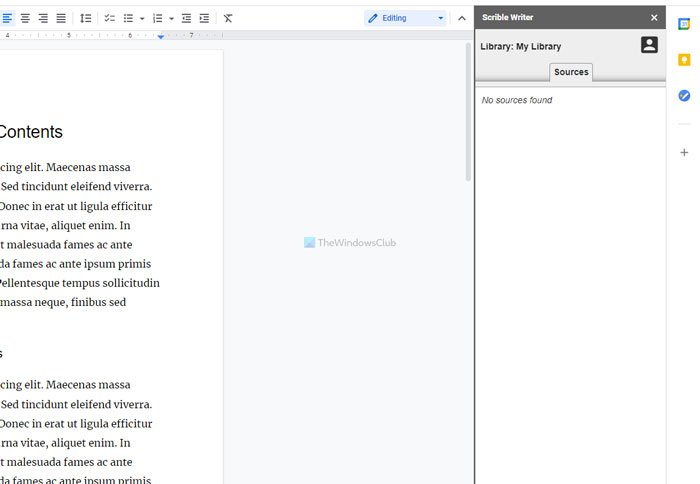
Ibland kan du behöva ge kredit åt en del information som ett blogginlägg, PDF -fil, bok etc. Scrible Writer hjälper dig att hantera alla dina citat på ett ställe så att du snabbt kan organisera, redigera eller lägga till dem till ditt dokument. Den öppnar en panel på höger sida, så att du kan kontrollera och infoga en av dem i dokumentet med bara ett klick. För att använda detta tillägg måste du ha ett gratis konto på den officiella Scrible- webbplatsen. Ladda ner (Download) Scrible writer från gsuite.google.com .
2] Skrivvana

Skrivvana låter(Habit) dig spåra hur många ord du har skrivit under en dag eller vecka så att du snabbt kan nå ditt mål. Som standard anger den ett ordantal på 1000, men du kan öka eller minska det enligt dina krav. Det bästa är att det kommer med mörkt läge så att du kan fortsätta kontrollera din statistik när mörkt läge är aktiverat i Google Dokument(dark mode is enabled in Google Docs) . Den ber dig inte att skapa ett konto separat, men du måste tillåta åtkomst till dina dokument för att spåra ordräkningen. Ladda ner(Download) Writing Habit från gsuite.google.com .
3] Författarrummet
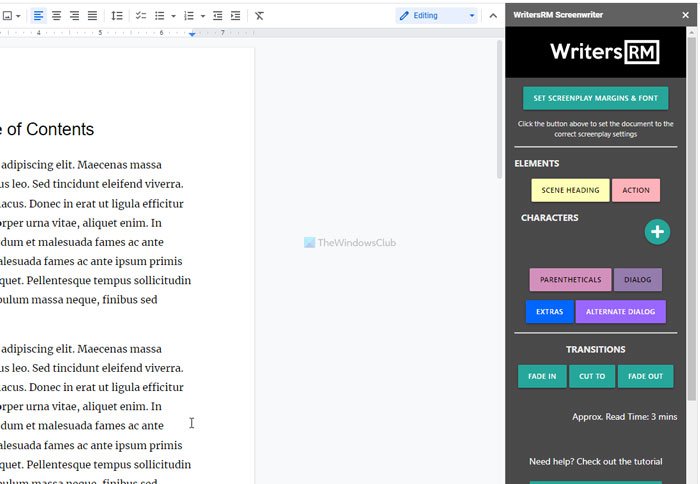
Olika människor använder Google Docs för att skriva olika projekt, och om du använder det för att skriva manuset skulle det här tillägget vara en bra följeslagare. Oavsett om du har ett team eller om du arbetar ensam kan du använda det här tillägget för att skriva ett bättre manus. Det låter dig hantera alla karaktärer, dialogrutor, rubriker, etc., så att ingenting försvinner. Alla alternativ är synliga på höger sida så att du kan infoga ett karaktärsnamn eller en scen inom några ögonblick. Ladda ner Writers Room(Download Writers Room) från gsuite.google.com .
4] Hypatia Skapa
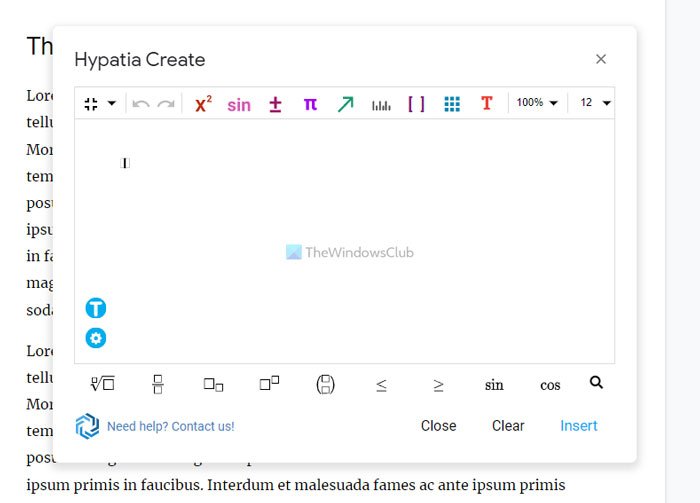
Att infoga matematiska ekvationer kan vara en uppgift eftersom det finns många saker du behöver tänka på. Men om du använder Hypatia Create skulle det bli lättare för dig eftersom du inte behöver skriva allt manuellt. Detta Google Dokument(Google Docs) -tillägg låter dig skriva dina matematiska ekvationer med givna objekt så att du snabbt kan infoga dem i ditt dokument. När du skriver ett skolprojekt kan du behöva skriva in sådana saker för att berika projektet. I dessa situationer kan Hypatia Create vara praktiskt för dig. Ladda ner Hypatia Create(Download Hypatia Create) från gsuite.google.com .
5] Pixabay Gratis bilder
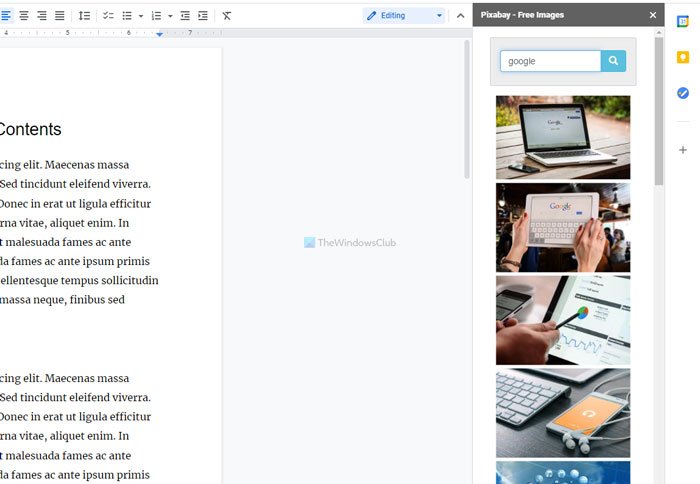
En bild säger mer än tusen ord – om du tror på de orden kanske du redan vet att Pixabay är en av de bästa webbplatserna för gratis fotografering för att ladda ner bilder(best free stock photography sites to download images) . Med andra ord låter de dig ladda ner bilder och använda dem på webbplatser för sociala medier eller din blogg. Om du ofta använder dessa bilder kan Pixabay Free Images -tillägget för Google Dokument(Google Docs) vara praktiskt för dig. Du behöver inte besöka webbplatsen och söka efter den för att få en bild. Istället kan du använda det här tillägget för att hitta en bild utan att snabbt lämna Google Dokument(Google Docs) - fönstret. Ladda ner Pixabay gratis(Download Pixabay Free) bilder från gsuite.google.com .
6] Sciwheel
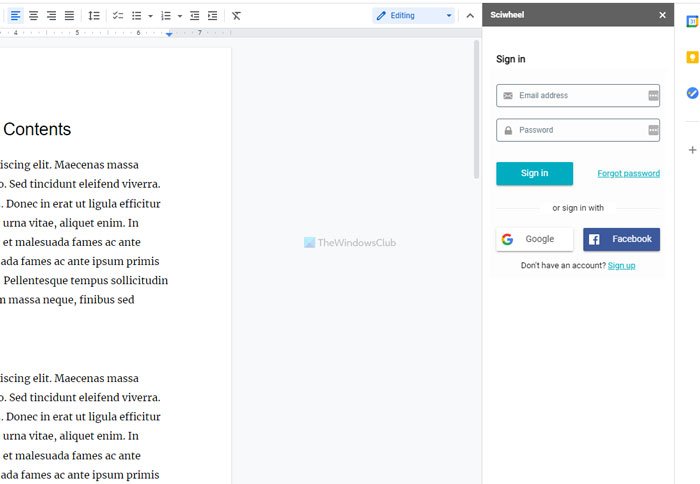
Även om Scrible Writer hjälper dig att lägga till citat, erbjuder det inte så många stilar som Sciwheel gör. Enligt det officiella uttalandet erbjuder den mer än 7000 olika stilar, och de är tillgängliga gratis. Precis som Scrible Writer måste du ha ett konto för att hantera alla referenser från ett ställe. På tal om hantering låter den dig tilldela citat till ett visst projekt, skapa taggar, etc. Å andra sidan kan du sortera källor efter olika filter för att snabbt hitta den önskade. Ladda ner Sciwheel(Download Sciwheel) från gsuite.google.com .
7] Kodblock
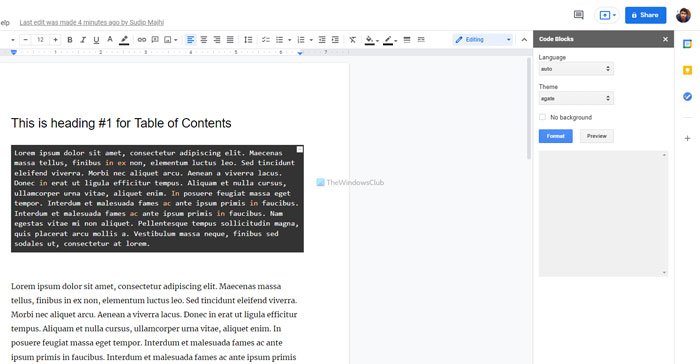
Om du ofta infogar koder i ditt Google Dokument-(Google Docs) dokument kanske du redan har stött på vissa problem. Code Blocks -tillägget minimerar dock dessa svårigheter och låter dig infoga vilket språk som helst på ett ögonblick. Inte bara koder, utan du kan också anpassa ett vanligt stycke med olika givna stilar. För att formatera ett avsnitt eller kodrader kan du välja språk eller ställa in det på auto, välj ett tema och klicka på knappen(Format) Formatera. Å andra sidan kan du kontrollera hur det ser ut genom att klicka på knappen Förhandsgranska(Preview) också. Ladda ner(Download Code Blocks) kodblock från gsuite.google.com .
8] OneLook synonymordbok
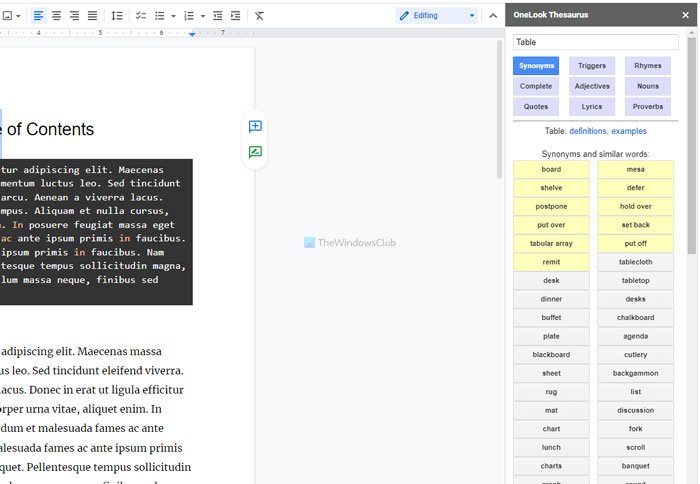
OneLook Thesaurus är ett av de bästa synonymordboktilläggen för Google Dokument(Google Docs) som låter dig hitta synonymer på ett ögonblick. Ibland kanske du vill använda några tunga ord av någon anledning eller förbättra ditt ordförråd. I dessa situationer kan OneLook Thesaurus vara till stor hjälp för dig. För att använda detta tillägg måste du välja ordet och klicka på Synonymer(Synonyms) -blocket. Sedan visar den alla tillägg i en listvy. Du kan välja vilket ord som helst efter din önskan, och det passar i ditt skrivande. Ladda ner OneLook Thesaurus(Download OneLook Thesaurus) från gsuite.google.com .
Det här är några av de bästa Google Docs -tilläggen för frilansskribenter. Hoppas de kommer hjälpa dig mycket.
Läs: (Read: )Så här får du tillbaka det saknade verktygsfältet i Google Dokument(How to get back the missing Toolbar in Google Docs)
Related posts
Så här roterar du text i webbappen Google Sheets
Hur man skapar en Drop Cap i Google Docs på några minuter
Åtgärda Google Docs stavningskontroll som inte fungerar korrekt
Hur man infogar textruta i Google Dokument
Hur man gör Google Slides loop utan att publicera
Bästa fakturamallar för Google Dokument för frilansare, småföretag
Konvertera Word, PowerPoint, Excel-dokument till PDF med Google Dokument
Hur man lägger till en vattenstämpel i Google Dokument
Hur man skapar och ändrar en rullgardinslista i Google Sheets
Hur man infogar innehållsförteckning i Google Dokument
Hur man skriver ett manus i Google Docs
Hur man ändrar sidriktning i Google Dokument
Hur man lager och grupperar bilder i Google Dokument
Hur lindar du text runt en bild i Google Dokument
Hur man använder mörkt läge i Google Dokument, Kalkylark och Presentationer
Hur man lägger till Google Keep Notes i Google Dokument
Hur man lägger till ett teckensnitt i Google Dokument
Hur man skapar ett organisationsdiagram i Google Dokument
Hur man skapar ett hängande indrag i Microsoft Word och Google Docs
Bästa CV-mallar för Google Dokument för att skapa professionella CV
